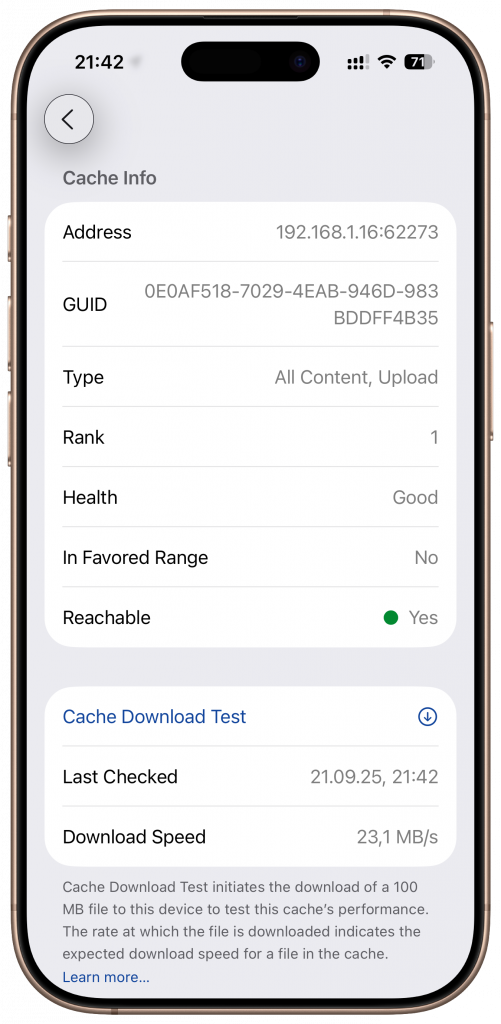
macOS ermöglicht es dir, Content Caching Server einzurichten, die Apps, Bücher und Updates im lokalen Netzwerk speichern. Das ist ideal für Umgebungen mit vielen Apple-Geräten, wie Unternehmen oder Schulen, da es den Internet-Datenverkehr erheblich reduziert. Die Updates werden durch die Endgeräte vom Content Caching Server geladen, statt über Apples CDN-Infrastruktur.
Auf deinem iOS-26-Gerät kannst du die Funktion jetzt direkt überprüfen: Gehe zu Einstellungen-> Wi-Fi, tippe auf das (i) neben deinem Wi-Fi-Netzwerk und scrolle zum Abschnitt „Content Caches“. Dort siehst du alle Details und kannst mit einem Test die Download-Geschwindigkeit messen. Bei iPhones oder iPads die nur per Ethernet angebunden sind, werden die Details zum Content Caching nicht angezeigt.


Nur als Tipp: wenn man das gleiche unter macOS machen will, im Terminal „AssetCacheLocatorUtil“ aufrufen…
Thanks! I got this working using “sudo AssetCacheManagerUtil activate” – it took a minute or two to start.